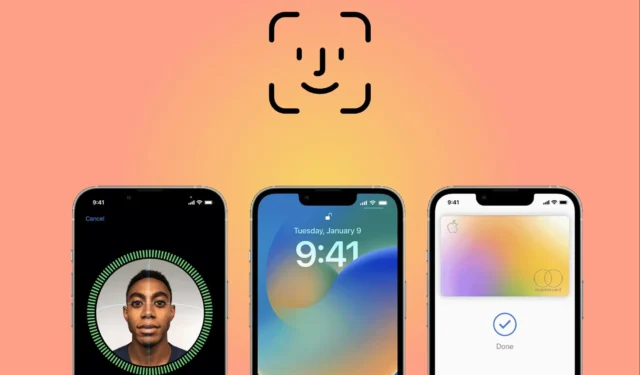
Face ID ist eine Sicherheitsfunktion, die auf neueren iPhone- und iPad-Geräten verfügbar ist und es Benutzern ermöglicht, die Leistungsfähigkeit der KI-erweiterten Gesichtserkennungstechnologie zu nutzen. Es ist nicht nur eines der praktischsten Identifizierungssysteme, das bisher auf Apple-Geräten verfügbar war, sondern es ist auch ganz einfach einzurichten. Face ID kann verwendet werden, um Ihr Gerät zu entsperren, sichere Transaktionen durchzuführen, Apps herunterzuladen, sich bei Apps anzumelden, Ihr Telefon ein- und auszuschalten und vieles mehr.
Während längere Passcodes schwieriger zu erraten sind, ist es nicht sicher, ein Passwort einzugeben, während Apple Pay-Käufe in der Öffentlichkeit validiert werden. In Situationen, in denen „Späher“ einen Blick auf kritische Informationen stehlen können, ist es für Benutzer besser, die Gesichtserkennung einzusetzen. Während viele Menschen über die Sicherheit dieser Technologie besorgt sind, widmet sich Apple der Erforschung und Verbesserung von Gesichtserkennungsalgorithmen und Erkennungsfunktionen, um Sicherheits- und Datenschutzprobleme anzugehen, die in Zukunft auftreten können.
So richten Sie Face ID auf Ihrem iPhone oder iPad ein.
Bevor wir beginnen, ist es wichtig zu wissen, dass die oben genannte Funktion nicht auf allen iPhone- und iPad-Modellen verfügbar ist. Zum Zeitpunkt des Verfassens dieses Artikels wird es auf Apple-Handys unterstützt, die nach dem 7. November 2018 eingeführt wurden, mit Ausnahme der Modelle iPhone X und iPad Pro. Touch ID oder Passcode sind die einzigen Optionen für iPad Air und normale iPad-Besitzer.
Gehen Sie folgendermaßen vor, um Face ID auf Ihrem Gerät zu aktivieren:
- Gehen Sie zu Einstellungen und dann zu Face ID & Passcode.
- Geben Sie Ihren Passcode ein, wenn Sie dazu aufgefordert werden. Wenn Sie dies noch nicht getan haben, müssen Sie eine für eine alternative Anmeldemethode festlegen.
- Klicken Sie danach auf „Face ID einrichten“, halten Sie Ihr iPhone/iPad im Hochformat und platzieren Sie Ihr Gesicht vor dem Bildschirm. Wählen Sie Erste Schritte.
- Um sicherzustellen, dass das Gerät Ihr Gesicht genau scannt, befolgen Sie sorgfältig die Anweisungen auf dem Bildschirm. Vervollständigen Sie den Kreis, indem Sie sanft Ihren Kopf bewegen, und wenn Sie dies aufgrund einer Behinderung nicht können, berühren Sie Barrierefreiheitsoptionen.
- Wenn der Scanvorgang abgeschlossen ist, drücken Sie die Schaltfläche Fortfahren. Danach müssen Sie Ihr Gesicht erneut scannen, um den Vorgang abzuschließen.
- Drücken Sie abschließend die Schaltfläche Fertig.
Unter Einstellungen > Face ID & Passcode können Sie jetzt auswählen, welche Anwendungen oder Funktionen per Gesichtserkennung authentifiziert werden können.
Schauen Sie bei Bedarf einfach auf Ihr Telefon, um es mithilfe der Gesichtserkennung zu entsperren oder eine Transaktion zu validieren. Sie können Ihr Gesicht auf dem iPad Pro, iPhone 12 und neueren Geräten im Quer- oder Hochformat scannen.
Fortschrittliche künstliche Intelligenzalgorithmen, das TrueDepth-Kamerasystem und neurale Engines, die in Apple Bionic-Chips zu finden sind, treiben die Gesichtserkennungstechnologie für iPhones und iPads an.
Alle von Benutzern erfassten Gesichtsdaten werden verschlüsselt und um jeden Preis vor potenziellen Eindringlingen geschützt. Wenn die Funktion Ihr Gesicht nicht erkennen kann oder eine nahe Übereinstimmung erkennt, wird der Benutzer aus Sicherheitsgründen aufgefordert, seinen Passcode einzugeben.
Laut Apple hat eine zufällige Person, die nicht der eigentliche Benutzer ist, eine „weniger als 1 von 1.000.000 mit einem einzigen registrierten Auftritt, unabhängig davon, ob Sie eine Maske tragen oder nicht“ Chance, ein geschütztes Gerät mit Face ID zu entsperren.




Schreibe einen Kommentar